软件用户使用说明书.docx
《软件用户使用说明书.docx》由会员分享,可在线阅读,更多相关《软件用户使用说明书.docx(65页珍藏版)》请在冰点文库上搜索。
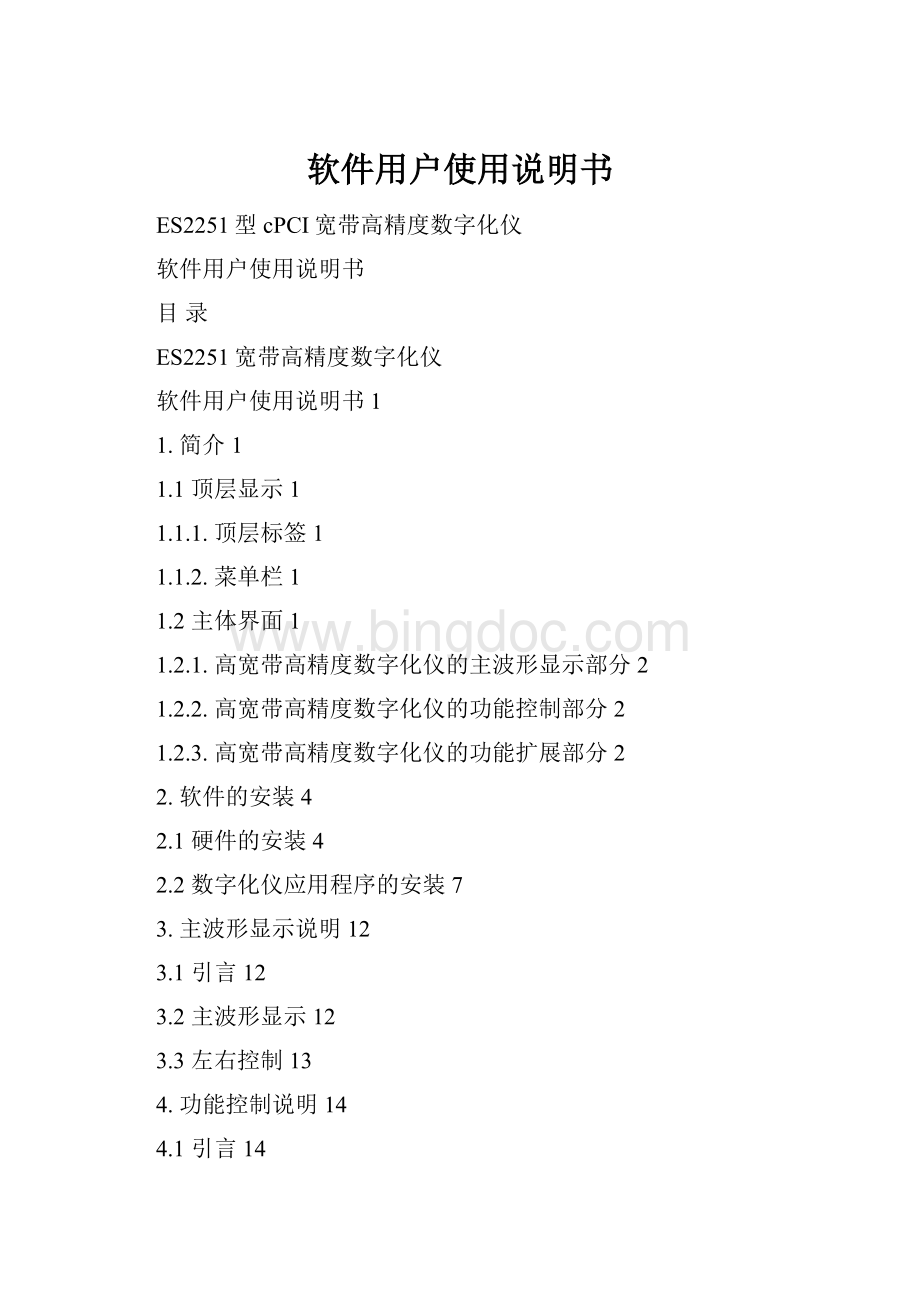
软件用户使用说明书
ES2251型cPCI宽带高精度数字化仪
软件用户使用说明书
目录
ES2251宽带高精度数字化仪
软件用户使用说明书1
1.简介1
1.1顶层显示1
1.1.1.顶层标签1
1.1.2.菜单栏1
1.2主体界面1
1.2.1.高宽带高精度数字化仪的主波形显示部分2
1.2.2.高宽带高精度数字化仪的功能控制部分2
1.2.3.高宽带高精度数字化仪的功能扩展部分2
2.软件的安装4
2.1硬件的安装4
2.2数字化仪应用程序的安装7
3.主波形显示说明12
3.1引言12
3.2主波形显示12
3.3左右控制13
4.功能控制说明14
4.1引言14
4.2通道15
4.2.1.通道类型16
4.2.2.满量程16
4.2.3.Y偏移17
4.2.4.35M带宽限制17
4.2.5.衰减17
4.3触发18
4.3.1.触发类型19
4.3.2.触发源20
4.3.3.触发电平20
4.3.4.触发沿21
4.3.5.触发耦合21
4.3.6.窗口触发电平21
4.3.7.窗口触发22
4.3.8.软件触发22
4.3.9.预触发深度23
4.3.10.触发偏移23
4.4采样24
4.4.1.时钟模式24
4.4.2.时钟类型25
4.4.3.采样率25
4.4.4.外采样率26
4.5存储26
4.5.1.多段27
4.5.2.单段27
4.6反演27
4.6.1.左、右方向控制27
4.6.2.暂停控制28
4.6.3.速度控制器28
4.7主控28
4.7.1.自动28
4.7.2.单次28
4.7.3.DSP处理29
4.7.4.停止29
5.扩展功能30
5.1局部波形显示30
5.2基本测量31
5.3仪器定标34
5.4FFT处理36
5.5滤波器38
5.6相关40
5.7直方图41
6.功能菜单说明43
6.1引言43
6.2文件43
6.3波形43
6.3.1.波形存储43
6.3.2.波形反演47
6.4操作49
6.4.1.线显示49
6.4.2.点显示50
6.4.3.显示刷新51
6.4.4.清除屏幕52
6.4.5.FFT点显示52
6.4.6.FFT点线显示53
6.5帮助54
1.简介
1.1顶层显示
宽带高精度数字化仪顶层显示如图1-1所示,包括以下部分:
⏹顶层标签
⏹菜单栏
图1-1顶层显示
1.1.1.顶层标签
顶层标签从左至右分别为:
应用程序名称,最小化,最大化,关闭。
如图1-1所示。
⏹最左边是应用程序名称:
Digitizer
⏹最右边是最小化,最大化,关闭
1.1.2.菜单栏
在菜单栏中,您能够使用文件,波形,操作,帮助。
如图1-2所示。
您可以访问以下功能:
⏹文件(退出)
⏹波形(波形存储、波形反演)
⏹操作(线显示、点显示、显示刷新、清除屏幕、FFT线显示、FFT点线显示)
⏹帮助(关于Digitizer)
图1-2菜单行显示
1.2主体界面
带宽高精度数字化仪的主体界面包括三个部分:
主波形显示部分,功能控制部分,功能扩展部分。
如图1-3所示。
图1-2菜单行显示
1.2.1.高宽带高精度数字化仪的主波形显示部分
数字化仪的主波形显示部分有下列显示及功能:
⏹横坐标
⏹各通道GND
⏹各板卡触发电平
⏹触发点
⏹波形向左控制键
⏹波形向右控制键
⏹波形段位
1.2.2.高宽带高精度数字化仪的功能控制部分
数字化仪的功能控制部分有下列功能:
⏹通道
⏹触发
⏹采样
⏹存储
⏹反演
⏹主控
1.2.3.高宽带高精度数字化仪的功能扩展部分
数字化仪的功能扩展部分有下列功能:
⏹局部波形显示(Zoom页)
⏹基本数据测量(Measure页及MeasureList页)
⏹仪器定标(Calibrate页)
⏹FFT处理(FFT页)
⏹滤波器(Filters页)
⏹相关(Correlate页)
⏹直方图(Histogram页)
2.软件的安装
本章节将描述如何安装宽带高精度数字化仪的硬件以及在Windows2000/XP的操作系统下安装宽带高精度数字化仪的软件。
2.1硬件的安装
1)关闭PC机和cPCI公共机的电源。
2)按照cPCI工控机的说明书将数字化仪板卡插入到空闲的cPCI插槽中。
在将板卡插入插槽时,请不要手触摸板卡上的元器件。
如果要将数字化仪主板和从板都插入机箱中,请注意在机箱中,从板应插入主板的上方的空闲插槽中。
3)在将数字化仪板卡插入机箱之后,收紧面板两端的黑色的扶手,以确保数字化仪板卡已经固定在cPCI机箱中。
同时,确保该仪器已经正确接地。
4)打开PC机和cPCI工控机的电源,启动操作系统。
在操作系统下,安装数字化仪驱动程序。
打开“系统属性”的“硬件”,如图2-1所示:
图2-1系统属性示意图
5)点击“设备管理器”进入,进行扫描,得到如图2-2所示:
图2-2找到新的硬件向导
6)选择“从列表或指定位置安装”,点击“下一步”,如图2-3所示:
图2-3找到新的硬件向导
7)找到所安装程序的路径中的inf文件位置,点击“下一步”,如图2-4所示:
图2-4找到新的硬件向导
8)进行安装并备份,接着进入完成界面,如图2-5所示:
图2-5找到新的硬件向导
9)安装驱动完成。
图2-6设备管理器
10)如果存在两个板卡请从5)开始再次安装驱动。
2.2数字化仪应用程序的安装
如果启动数字化仪应用程序之后,安装系统检测到系统中已经安装了数字化仪的应用程序,建议先退出安装程序,在卸载了旧版本之后,再启动安装程序。
安装的操作步骤如下:
1.首先,在电脑上双击打开“digitizersetup.exe”文件,出现如图2-7对话框点击“下一步”:
图2-7数字化仪安装向导
2.选择“我同意该许可协议的条款”输入您的信息之后,点击“下一步”;
图2-8数字化仪安装向导
3.输入您的信息之后,点击“下一步”;
图2-9数字化仪安装向导
4.输入应用程序的安装位置,然后点击“下一步”,确定安装信息;
图2-10数字化仪安装向导
5.点击“下一步”,开始安装应用程序;
图2-11数字化仪安装向导
6.进入开始安装界面;
图2-12数字化仪安装向导
7.在安装完成之后,出现如下对话框,点击“完成”。
图2-13数字化仪安装向导
3.主波形显示说明
3.1引言
主波形显示是显示数字仪在当前状态下所采集的原始数据。
由于虚拟仪器的显示是使用计算机显示器,那么主波形显示大小为显示器显示面的1/3。
每屏每个通道都能够固定显示800点原始数据。
具有基本的波形显示指示。
您可以看到的指示和操作如下:
⏹横坐标
⏹各通道GND
⏹各板卡触发电平
⏹触发点
⏹波形向左控制键
⏹波形向右控制键
⏹波形段位
3.2主波形显示
横坐标是数字化仪在当前采样率条件下采集800点原始数据,所使用的时间。
如图3-1可以看出,当前采样率是100M/s,采样间隔是10ns,采集800点数据所使用的时间是8000ns。
因此,横坐标是随着采样率的变化而变化的。
为了合理显示横坐标的单位,在40M/s采样率以上横坐标的单位是ns,40M/s采样率以下横坐标的单位是us。
纵坐标表示的是通道的满量程电压值。
如果满量程用fs表示,则纵坐标的范围是:
-fs/2~fs/2。
由于数字化仪是可以四个通道同时进行数据采集的虚拟仪器,各个通道的满量程可以不同。
于是,对于各个通道的波形显示而言,纵坐标所表示的刻度也不相同。
使用者可以根据各个通道当前的满量程值,确定纵坐标的显示范围。
图3-1主波形显示
主波形显示能够独立显示每个通道的波形。
为了能够明显的区分每个通道的数据波形,每个通道的波形图使用一种颜色,并且与仪器控制模块部分通道显示框List中所对应通道的颜色相同。
Ch1使用绿色,Ch2使用粉色,Ch3使用黄色,Ch4使用蓝色。
每个通道的GND指示颜色,也与该通道画图使用的颜色相同。
各个通道的GND是对各个通道自身的Y偏移的指示。
对于触发类型为电平触发时,每个板卡对有一个触发电平指示,主板为“Trg1”,从板为“Trg2”;触发类型为窗口触发时,每个板卡有两个触发电平指示,主板是“L1-1”和“L1-2”,从板是“L2-1”和“L2-2”;软件触发时没有触发电平也就没有触发指示。
如表3-1所示。
由于每个板卡有两个通道,这样触发电平指示就要随着触发通道的变化而随之变化,而且触发源为外触发时没有指示。
表3-1.触发指示表示说明
触发类型
板卡
电平触发
窗口触发
软件触发
主板
Trg1
L1-1L1-2
无
从板
Trg2
L2-1L2-2
无
3.3左右控制
每屏只显示800点的原始数据,为了能够观看到上传的4000数据中其他的部分,就需要使用左右控制转换当前显示波形。
如图3-2所示中,右下角的左右控制就是为了能够达到这个目的而设计的。
以100为一个段,4000点数据就有40个段。
初始显示时,显示的是2000-2800的800个原始数据,即显示段位置是20。
每次单击向左按钮,波形就显示的是向左移动4个段,即1600-2400的原始数据,显示段位置变为16。
这样就能够观看到全部波形。
每次单击向右按钮,波形就显示的是向右移动4个段,显示段位置变为原来的数据-4。
这样就能够观看到全部波形。
段位置显示的初始值是20,范围是-4~36。
图3-2左右控制波形显示
4.功能控制说明
4.1引言
对数字化仪的控制主要是通过仪器控制模块对底层硬件进行控制。
控制模块在显示界面的右部,占有显示的1/3。
您可以进行如下操作(如图4-1):
⏹通道
⏹触发
⏹采样
⏹存储
⏹反演
⏹主控
图4-1线缆测试
4.2通道
数字化仪的输入信号是从通道中进入的,通道的控制部分主要包括:
通道类型设置、满量程设置、Y偏移设置、35M带宽限制设置、高频通道衰减设置、高频通道当前对应的dB值。
您所能看到的显示和操作如下:
⏹各个通道当前状态通道类型
⏹满量程
⏹Y偏移
⏹35M带宽限制
⏹高频通道衰减
⏹高频通道当前对应的dB值
4.2.1.通道类型
数字化仪有两种通道使用,一种是普通通道即低频通道,另一种是高频通道。
在数字化仪的板卡控制面板上,两种通道分别对应的的是:
普通通道使用较粗的通道输入口;高频通道使用较细的通道输入口。
您需要先选择所要控制的通道,即在在各通道显示状态的List上点击要控制的通道,再使用通道类型的控制按钮,就可以改变该通道的通道类型,并在List对应的通道的第四栏中改显示为“高频通道”。
如图4-2所示,选择的是通道2(Ch2),改变通道2的类型为高频通道。
图4-2通道类型控制
4.2.2.满量程
数字化仪的满量程是控制通道的放大和衰减,每个通道有9个满量程。
在主波形显示中,每个通道对应的Y轴范围是由该通道满量程决定。
满量程的改变也改变当前的Y偏移值,使得Y偏移相对于其原来的位置不变。
如果满量程表示为fs,则显示范围是[-fs/2~fs/2]。
您需要先选择所要控制的通道,即在在各通道显示状态的List上点击要控制的通道,再使用满量程的选择列表框,就可以改变该通道的满量程,并在List对应的通道的第二栏中改显示为选定的满量程。
同时,也在主波形显示中改变控制该通道的Y轴。
如图4-3所示,选择的是通道1(Ch1),改变通道1的满量程为1V档。
图4-3满量程选择
4.2.3.Y偏移
数字化仪的Y偏移是控制该通道的直流成分,使得改变通道输入的信号,达到显示的波形可以随着Y偏移的改变而改变。
如果满量程表示为fs,则Y偏移的显示范围是[-fs/2~fs/2]。
数字化仪的最大满量程是10V,所以最大范围是[-10~10]。
Y偏移的输入单位是mV。
您需要先选择所要控制的通道,即在在各通道显示状态的List上点击要控制的通道,再输入Y偏移值,就可以改变该通道的Y偏移。
同时,也在主波形显示中改变该通道的GND指示。
如图4-4所示,选择的是通道1(Ch1),改变通道1的Y偏移为9mV。
图4-4Y偏移设置
4.2.4.35M带宽限制
数字化仪的35M带宽限制是给通道的带宽加以一定的限制控制。
选择使用35M带宽限制时,List对应的通道的第三栏中改显示为“35M带宽On”,不使用则List对应的通道的第三栏中改显示为“35M带宽Off”。
您需要先选择所要控制的通道,即在在各通道显示状态的List上点击要控制的通道,再控制“35M带宽限制”按钮,就可以改变该通道的带宽。
同时,并在List对应的通道的第三栏中改显示为“35M带宽On”。
如图4-5所示,选择的是通道1(Ch1),使用通道1的35M带宽限制。
图4-535M带宽限制选择
4.2.5.衰减
数字化仪的衰减是对高频通道的控制。
当前通道类型是高频通道时,激活“衰减”输入,才能设置该通道的衰减值,并且同时计算该通道波形的对应dB值。
衰减值根据硬件要求,设置范围为:
0~-31.5dB,步进为0.5dB。
您需要先选择所要控制的通道,即在在各通道显示状态的List上点击要控制的通道,再输入衰减值,就可以改变该通道的衰减。
如图4-6所示,选择的是通道2(Ch2),改变通道2的衰减为-4.0dB,显示的对应波形的dB值为10.09dB。
图4-6衰减设置
4.3触发
触发是对数字化仪的基本控制,对数字化仪的触发改变是在完成采集原始数据,进行下一次发命令之前。
您可以看到的显示和使用的控制如表4-1所示。
触发控制部分包括:
板卡控制、触发类型设置、触发源设置、触发电平设置、触发偏移设置、预触发深度设置、窗口触发控制、窗口触发两个电平设置、软件触发控制、触发沿设置(上升和下降)、触发耦合设置(DC/AC)。
除了触发类型设置和软件触发控制以外,所有的控制都是以板卡的选定为前提,对当前所选定的板卡进行设置。
表4-1.触发控制说明
图标
名称
说明
板卡控制
更改对板卡的设置,Ch1/2为主板,Ch3/4为从板。
触发类型
触发类型的选择,包括电平触发、窗口触发、软件触发。
触发源
触发源选择,主板包括:
Ch1、Ch2、Ex1;
从板包括:
Ch3、Ch4、Ex2。
触发电平
触发类型为电平触发时使用,单位是mV。
触发沿
触发类型为电平触发时使用,对触发上升沿和下降沿的控制。
触发耦合
触发类型为电平触发时使用,DC和AC转换。
窗口触发
触发类型为窗口触发时使用,单击控制窗口触发的采集。
窗口触发电平
触发类型为窗口触发时使用,分别对应两个电平值的输入,单位为mV。
软件触发
触发类型为软件触发时使用,产生软件触发条件。
预触发深度
控制所有板卡,适用所有类型,触发点位置的设置。
触发偏移
控制所有板卡,适用所有类型,相对于触发点位置偏移的设置。
4.3.1.触发类型
触发类型是控制整个数字化仪的工作,不区分板卡。
双板同时工作时,具有相同的触发类型。
您可以选择的触发类型包括电平触发、窗口触发和软件触发三种。
⏹选择电平触发时,激活:
触发电平设置、触发沿设置(上升和下降)、触发耦合设置(DC/AC);固化:
窗口触发控制、窗口触发两个电平设置、软件触发控制。
如图4-6所示。
图4-6电平触发
⏹选择窗口触发时,激活:
窗口触发控制、窗口触发两个电平设置;固化:
触发电平设置、触发沿设置(上升和下降)、触发耦合设置(DC/AC)、软件触发控制。
如图4-7所示。
图4-7窗口触发
⏹选择软件触发时,激活:
软件触发控制;固化:
窗口触发控制、窗口触发两个电平设置、触发电平设置、触发沿设置(上升和下降)、触发耦合设置(DC/AC)。
如图4-8所示。
图4-8软件触发
4.3.2.触发源
触发源设置以板卡的选定为前提,对当前所选定的板卡进行设置。
触发源包括通道触发和外触发,
通道触发又包括主板Ch1和Ch2,从板Ch3和Ch4。
使用通道触发时,激活触发边沿和触发耦合。
当如图4-9所示。
图4-9通道触发
外触发包括:
主板Ex1和从板Ex2。
当选择外源触发时,首先弹出“仪器使用说明”提示对话框,提示使用外触发源之前,确定外触发信号接入。
确定后固化触发电平、触发边沿和触发耦合。
窗口触发不支持外触发源,一旦错误选择了外触发源将自动改为该板卡上的通道1作为触发源。
如图4-10所示。
图4-10外触发
4.3.3.触发电平
触发电平是对触发类型是电平触发,触发源是通道触发时,才可以输入触发电平值对数字化仪进行控制。
每个板卡拥有一个相同的电平触发值,触发电平值是相对于所选定的通道源的Y偏移值而言。
当触发电平值改变时,主波形显示中触发电平的指示也会随之变化。
单位是mV。
如图4-11所示。
图4-11触发电平设置
4.3.4.触发沿
触发沿是对触发类型是电平触发,触发源是通道触发时,才可以改变触发沿对数字化仪进行控制。
每个板卡拥有一个相同的触发沿,触发沿的选择是单项的,只能使用一种触发沿。
当选择触发沿为上升沿时,下降沿自动取消。
反之一样。
如图4-12所示。
图4-12触发沿设置
4.3.5.触发耦合
触发耦合是对触发类型是电平触发,触发源是通道触发时,才可以改变触发耦合对数字化仪进行控制。
每个板卡拥有一个相同的触发耦合,触发耦合的选择是单项的,只能使用一种触发耦合。
当选择触发耦合为DC耦合时,AC耦合自动取消。
反之一样。
如图4-13所示。
图4-13触发耦合设置
4.3.6.窗口触发电平
窗口触发电平是对触发类型是窗口触发,触发源是通道触发时,才可以输入两个窗口触发电平值对数字化仪进行控制。
每个板卡拥有两个窗口触发电平值,窗口触发电平值是相对于所选定的通道源的Y偏移值而言。
当窗口触发电平值改变时,主波形显示中两个窗口触发电平的指示也会随之变化。
单位是mV。
如图4-14所示。
图4-14窗口触发电平设置
4.3.7.窗口触发
窗口触发是对触发类型是窗口触发,触发源是通道触发时,确定窗口触发电平值后,才可以点击“窗口触发”对数字化仪进行控制。
窗口触发不支持外触发源,一旦错误选择了外触发源将自动改为该板卡上的通道1作为触发源。
窗口触发是实现靠两个窗口触发电平值达到触发条件时,就是当前采集的信号能够涵盖两个触发电平值才能产生。
当两个窗口触发电平不能产生触发时,即两个窗口触发电平的最大值大于采集信号的波峰或最小值小于采集信号的波谷时,要重新设置两个窗口触发电平值,再点击“窗口触发”实现控制。
如图4-15所示。
图4-15窗口触发控制
4.3.8.软件触发
软件触发是对触发类型是软件触发时,由软件强制给底层硬件触发信号,即点击“软件触发”对数字化仪进行控制。
软件触发控制不需要其他设置,只要是在软件触发类型下,单击“软件触发”就可以产生强制触发信号,实现采集数据。
如图4-16所示。
图4-16软件触发控制
4.3.9.预触发深度
预触发深度是设置触发点位置的控制。
对所有触发类型,所有触发源都适用。
所以当双板同时工作时,双板的预触发深度要相同。
整个存储深度是256K,由于上传数据量是4K,因此预触发深度的设置范围是2~254K,步进为2K。
改变预触发深度时,当前波形显示改为从上传数据中的中点为起始点的800点。
也就是是当前显示的第一个点是触发点。
如图4-17所示。
图4-17预触发深度设置
4.3.10.触发偏移
触发偏移是对触发存储进行的设置,对所有触发类型,所有触发源都适用。
所以当双板同时工作时,双板的触发偏移相同。
触发偏移是相对于触发点的偏移,控制上传数据的中心位置。
每次上传的数据以触发偏移为中心,上传其前后4k数据。
触发偏移的单位是Block,1Block=2k。
因为预触发深度的设置范围是2~254K,所以触发偏移所允许的最大范围所在-126Block~126Block,步进为1Block。
触发偏移的调整不能使数据超出256K的范围,因此,要根据预触发深度来计算触发偏移的具体范围。
例如预触发深度为2K时,触发偏移的范围是0~126Block。
如图4-18所示。
图4-18软件触发控制
4.4采样
采样是对数字化仪不可或缺的部分,时钟的正确配置是对底层硬件能够采集出正确的原始数据的必然要求。
采样控制部分包括:
时钟模式设置、时钟类型设置、主从板选择显示、采样率设置、采样间隔显示、时基显示、外采样率设置。
您所能看到和进行控制的采样控制部分如图4-19所示。
您所能控制的控件如下:
⏹时钟模式
⏹时钟类型
⏹时钟类型中的板卡选择
⏹采样率
⏹外采样率
图4-19采样部分
4.4.1.时钟模式
数字化仪的时钟模式有两种,独立和主从。
单板工作时只有独立模式,双板工作时主从模式才有效。
独立模式时,每个板卡的时钟类型可以不相同。
主从模式时,只对主板设置时钟类型,并且只能是内时钟类型,不能使用外时钟。
因此当双板一起工作在主从模式时,如果当前主板的时钟类型是外时钟,将自动设置成为“内时钟内参考”的时钟类型。
在选择主从模式时,首先弹出“仪器使用说明”提示对话框,提示使用主从模式之前,确定主从板的连接线连接正常。
确定后才进入主从模式的控制条件中。
因为数字化仪的主从板是固定的,因此,“主从选择”所显示的始终是“Ch1/2”的主板显示。
如图4-20所示。
图4-20时钟模式控制
4.4.2.时钟类型
数字化仪的时钟类型是控制硬件产生不同的时钟源。
时钟类型包括内时钟内参考、内时钟外参考、外时钟。
当双板工作在主从模式时,只能设置主板的时钟类型。
在独立模式下,如果选择外时钟类型,则固化采样率设置,激活外采样率设置的控件,用来输入当前所使用的外时钟。
特别是当双板一起工作在主从模式时,如果当前主板的时钟类型是外时钟,将自动设置成为“内时钟内参考”的时钟类型。
通过“时钟类型”框中的板卡控制,来改变当前显示板卡的时钟类型。
如图4-21所示,是独立状态下改变从板的时钟类型为“内时钟外参考”。
图4-21时钟类型控制
4.4.3.采样率
数字化仪的采样率是为内时钟所使用的采样率设置控件。
实际内时钟的采样率分为几个段,每个段的步进也不相同,本身对输入的采样率已经进行了控制,使其只能输入有效的采样率值。
要求的采样率整体范围是10KS/s~400MS/s,分为10个段。
每个段的具体划分和步进如下表4-2所示。
表4-2.触发控制说明
段数
采样率(MS/s)
步进(MS/s)
1
0.01--1
0.005
2
1—10
0.025
3
10—40
0.125
4
40—100
0.5
5
100—200
1
6
200—400
2
因为软件已经在设置采样率的时候,限定了每个段的最大值和最小值,及其步进。
因此就不需要考虑是否